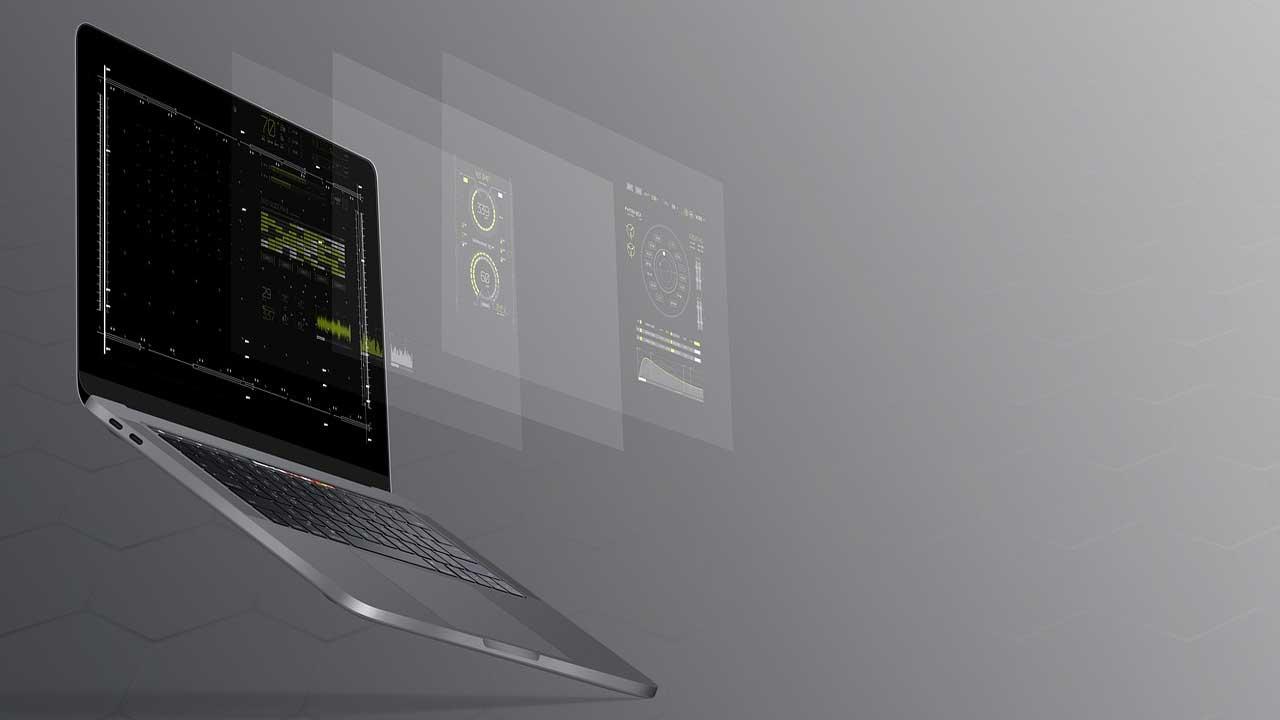El monitor o pantalla de tu ordenador o portátil es el dispositivo que nos permite interactuar con la interfaz gráfica del sistema operativo que tengamos instalado en el PC. Cualquier problema en nuestra pantalla puede hacer que no podamos usar el ordenador, ya que no podemos ver lo que estamos haciendo. Uno de los problemas más preocupantes es cuando se muestran líneas horizontales o verticales en la pantalla del ordenador. A continuación, vamos a mostrar cómo solucionar este problema con la pantalla de tu ordenador en Windows.
Este error que hace que se muestren líneas horizontales o verticales en la pantalla del equipo, puede estar causado tanto por un problema de hardware como de software, por lo tanto, tendremos que comprobar el origen de este.
Soluciona el error de líneas horizontales o verticales
Para comprobar si el error está basado en software y para solucionarlo, lo primero que podemos hacer es ir a la página web del fabricante de nuestra gráfica y descargar los últimos controladores de nuestro modelo de tarjeta. A continuación, lo que tenemos que hacer es instalar este nuevo controlador en nuestro equipo y posteriormente reiniciar el PC para ver si el problema se soluciona y ya no aparecen rayas horizontales o verticales en la pantalla.
Si esto no soluciona el problema, entonces casi seguro que el error esté a nivel de hardware. Para comprobarlo, vamos a reiniciar nuestro ordenador y arrancar en el BIOS, si se siguen viendo las líneas horizontales o verticales en la pantalla, entonces está claro que es un error de hardware el que está provocando el problema. Si se trata de un equipo de sobremesa, cambiando la tarjeta gráfica sería suficiente, siempre y cuando no esté integrada en la placa base. Si es así, tendremos que cambiar la placa base.
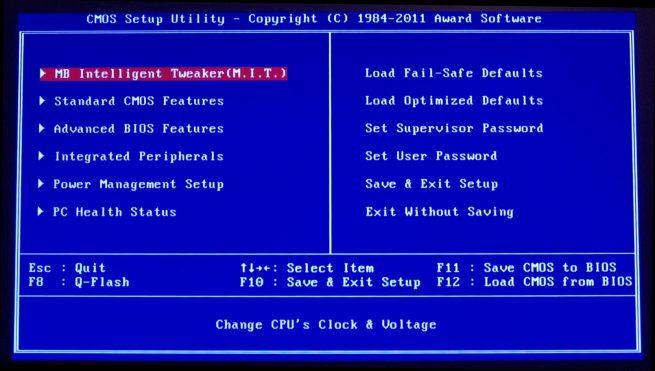
Cambiar el cable
Pero, antes de echarnos las manos a la cabeza y ponernos a pensar en lo que nos puede costar la reparación, debemos comprobar si el problema se encuentra en el cable. Antiguamente, antes de la implementación de los puertos HDMI, los ordenadores utilizaban el puerto VGA, un puerto de pines que mostraban la imagen del ordenador sin el sonido. En muchos ordenadores, la gráfica integrada en la placa base no incluía tornillos, por lo que, ante cualquier movimiento, por ligero que fuera del ordenador o del monitor, la imagen comenzaba a mostrar líneas horizontales y verticales. La solución a este problema pasaba por ajustar el cable utilizando los tornillos correspondientes.
Con la introducción el puerto HDMI este comenzó a ser un problema del pasado, ya que no trata de un conectar que se introduce en la ranura correspondiente por lo que no es necesario utilizar un sistema de fijación mediante tornillos. Sin embargo, conforme estos cables se han convertido en el método más utilizado, han proliferado en el mercado un gran número de cables HDMI a precios de risa, cables con muy poca calidad en su interior y que, puede fallar muy rápidamente mostrando todo tipo de líneas en la pantalla o incluso dejando de mostrar la imagen directamente. Si queremos descartar que este sea el origen del problema, podemos probar con cualquier otro cable HDMI que tengamos en casa, incluso el que estemos utilizando en nuestro TV. Si el problema sigue, la solución a este problema se va complicando más.
Analiza la gráfica del PC
Se puede dar la circunstancia de que a nivel hardware nuestra tarjeta gráfica esté dañada en alguna vez las partes que forman parte de esta. Esto puede suceder con algún módulo de memoria o en la conexión que no esté funcionando como debiera. Evidentemente, todo ello se podría traducir en el fallo de las líneas horizontales verticales de las que os estamos hablando en estas líneas. Antes de cambiarla o llevar el PC por completo al servicio técnico, quizá nos interese realizar un análisis de este componente que os comentamos. Lo primero que debemos hacer es asegurarnos que se encuentra completamente fijada a la placa base.
Si el error sigue produciéndose, podemos probar con alguno de los diferentes programas gratuitos para analizar su funcionamiento de forma automática. Una de las mejores aplicaciones que podemos utilizar es HWMonitor una aplicación completamente gratuita que nos permite analizar y monitorizar los parámetros de nuestra gráfica. Entre estos encontramos la velocidad de reloj o su temperatura, entre otros muchos datos.
Actualizar los controladores de la GPU
Son varios los componentes hardware que se podrían considerar como clave y que forman parte de nuestro ordenador. En la mayoría de las ocasiones nos referimos al procesador y la memoria RAM, fundamentales para el rendimiento general del equipo. Pero a lo largo de los últimos años cada vez ha cobrado una mayor importancia a todo aquello relacionado con la gráfica que tenemos instalada. Cada vez son más los programas que echan mano de este componente para su correcto funcionamiento, y no solamente nos referimos a los juegos.
Esto quiere decir que nos podemos encontrar con múltiples errores de funcionamiento tanto del sistema operativo como de las aplicaciones instaladas y en las que la GPU tenga mucho que ver. No quiere decir, como por ejemplo puede suceder en el caso que nos ocupa en estas líneas, que el componente como tal este dañado. También se puede dar el caso de que los controladores o drivers que se corresponden a este elemento, no estén actualizados o no funcionen como debería.
De ahí que para solucionar el problema de las líneas negras que os comentamos ahora, deberíamos intentar actualizar estos drivers de la gráfica a su última versión. Esto es algo que podemos llevar a cabo rápidamente desde la web oficial del fabricante de la gráfica. Pero si no nos queremos complicar demasiado, también podemos echar mano del Administrador de dispositivos de Windows para que esta tarea de actualización se lleve a cabo automáticamente. En la ventana que aparecerá no tenemos más que localizar el apartado correspondiente a la gráfica y pinchar con el botón derecho del ratón sobre el mismo.
A partir de ese instante ya podremos actualizar dichos controladores, algo de lo que ya se encarga el propio sistema operativo de Microsoft por sí solo. En este momento ya podemos comprobar si se ha solucionado el problema que estamos tratando.
Prueba con varias resoluciones en el sistema
La configuración correcta de nuestra pantalla es algo esencial a la hora de trabajar en el día a día con nuestro PC. Podríamos decir que nos encontramos ante uno de los elementos hardware más importantes ya que tenemos la vista fija en este componente la mayoría del tiempo. De ahí precisamente la importancia de esto que os comentamos.
En el caso de que empiecen a aparecer líneas horizontales o verticales de manera repentina se puede convertir en un ser inconveniente. Que ahí precisamente que podemos echar mano de uno de los parámetros de configuración más habituales para este tipo de dispositivos. Hablamos de probar con varias resoluciones de todas las que nos propone Windows y que son compatibles con ese monitor en concreto. Al subir o bajar la resolución predeterminada quizás solucionemos el fallo que os mencionamos en estas mismas líneas de una vez por todas.
Probar con otro monitor
Si se trata de un portátil, debemos probar a conectar el equipo a un monitor o TV a través del cable HDMI. Si el problema deja de mostrarse, significa que este se encuentra en la pantalla de nuestro PC. La opción de reemplazar la pantalla a través del servicio técnico puede salirnos más caro que comprar un nuevo equipo, por lo que, la única opción que nos queda es utilizarlo con un monitor externo.
Cuando el problema se encuentra en un ordenador de sobremesa, debemos realizar la misma operación conectándolo a otro monitor o TV que tengamos por casa para descartar o confirmar que el problema está relacionado, o no, con el monitor que utilizamos después de haber probado las soluciones anteriores.
Soluciones más extremas para la pantalla
Si el problema continúa, entonces debemos llevar nuestra pantalla al servicio técnico, al igual que ocurre si la pantalla que muestra las líneas horizontales o verticales es la de nuestro portátil. El servicio técnico comprobará el componente dañado y valoraremos su sustitución o la compra de una nueva pantalla u ordenador en función del daño y el coste.
Antes de nada, debemos pedir un presupuesto acerca del coste que tendrá la reparación de este componente para solucionar el error del que os hemos hablado. La pantalla del PC es un elemento bastante delicado y en ocasiones el arreglo no nos valdrá la pena. Básicamente, lo que os queremos decir es que una vez tengamos el presupuesto del arreglo en la mano, valoremos la posibilidad de apagarlo o adquirir una nueva pantalla. Quizás si nuestro monitor ya tiene unos cuantos años, nos interesa invertir algo más de nuestro presupuesto en uno nuevo, con mejores prestaciones y más moderno.